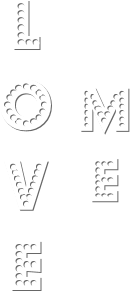

Tutorial original aqui
Tutorial original creado por Vérone el 5 de Enero de 2013
Gracias a las traductoras que hacen viajar mis tutos por el mundo
Material
DropBox
Tubes:
Tube Femme de Yoka
Tube Pétales de Guismo
Tube Coeur en la red
Máscara de autor desconocido
Fuente: Budmo Jiggler
Filtros:
Filtro Mura's Meister_Cloud
Filtro Toadies
Filtro Simple
Filtro APLines_SilverLining
Puedes encontrar la mayor parte de los filtros aquí
Esta traducción está registrada en Twi
Si quieres puedes ayudarte de la regla para situarte en la realización del tutorial
Marcador (Arrastra con el raton)

Si estais listos, podemos comenzar
Abrir todos los tubes en el psp. Duplicarlos (shift+D) y cerrar los originales)
ETAPA 1 : el fondo
1.-
Abrir la paleta de materiales
En el Primer Plano colocar un color vivo de vuestro tube
(yo he elegido el color #DE0000)
En el Segundo Plano el color negro
2.-
Abrir un nuevo documento transparente de 900 x 600 pixeles
Efectos_ Complementos_ Mura's Meister_Cloud
(el color de Vérone_ rojo = a vuestro color vivo)
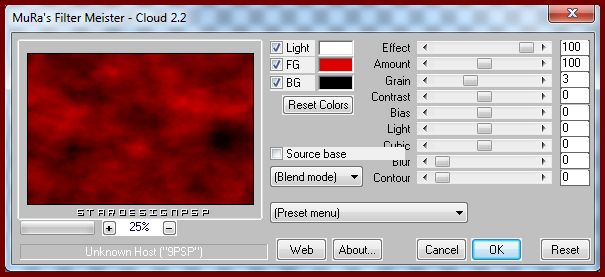
2.-
Capas_ Nueva capa de trama
El color rojo= a vuestro color vivo
Cambiar el color negro por el blanco
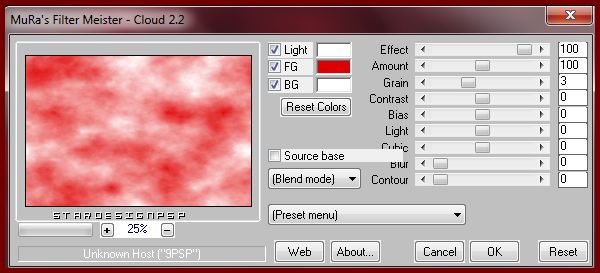
Efectos_ Complementos_ Toadies_3D Superchecker
(atención, no termina en plural, no hay s al final)
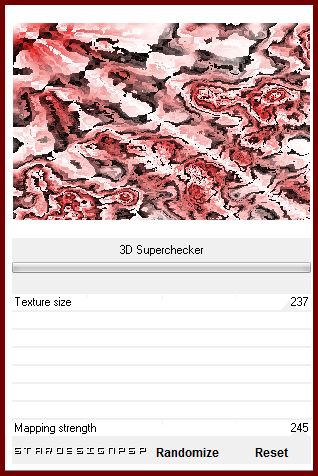
Capas_ Modo de capas_ Luz Débil
Capas_ Fusionar hacia abajo
ETAPA 2 : la máscara
1.-
Capas_ Nueva capa de trama
Llenar con un color vivo
2.-
Capas_ Nueva capa de máscara_ A partir de una imagen
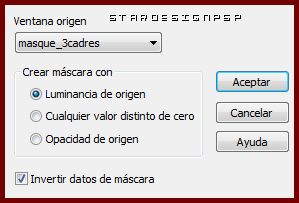
Capas_ Fusionar grupo
3.-
Efectos_ Complementos_ Simple_Pizza Slice Mirror
Efectos_ Complementos_ Simple_Top Left Mirror
4.-
Selecciones_ Cargar o guardar selección_ Cargar selección del disco
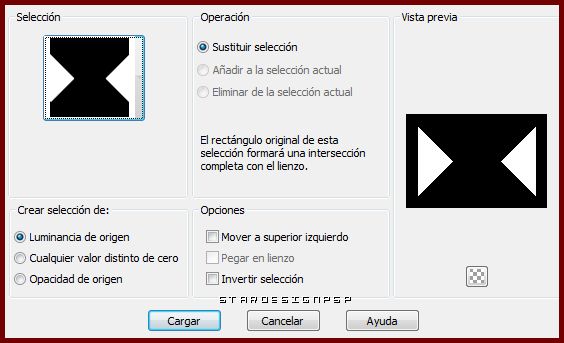
Llenar con el color blanco
Selecciones_ Modificar_ Contraer_ 1 pixel
Llenar con un color vivo
Selecciones_ Anular selección
5.-
Efectos_ Complementos_ APLines_Lines_SilverLining
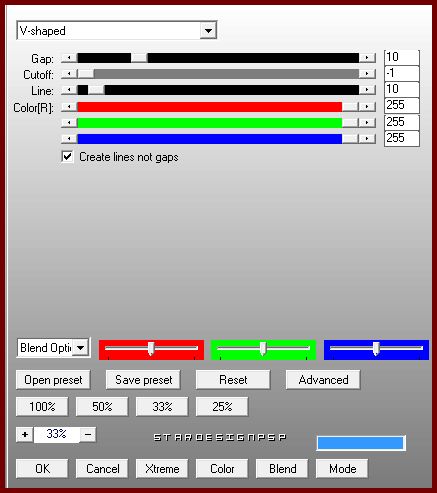
6.-
Efectos_ Complementos_ Toadies_Sucking Toad_Bevel II.2
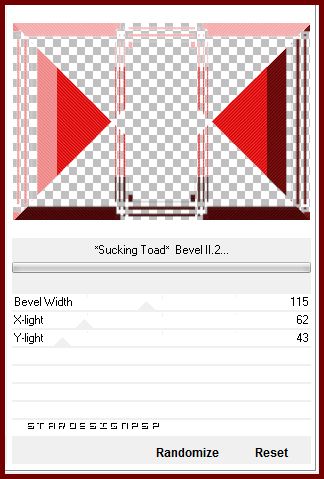
Efectos_ Efectos 3D_ Sombra en el color negro
0_0_100_40
ETAPA 3 : los pétalos
Activar el tube
Edición_ Copiar
Edición_ Pegar como nueva capa
Imagen_ Cambiar de tamaño_ Redimensionar al 80%
Todas las capas sin seleccionar
Colorear en los tonos de vuestro trabajo
Efectos_ Efectos 3D_ Sombra en el color negro
0_0_100_40
ETAPA 4 : el personaje
Activar el tube del personaje
Si es necesario redimensionar
(Imagen_ Cambiar de tamaño_ Redimensionar al 80%
Todas las capas sin seleccionar)
Edición_ Copiar
Edición_ Pegar como nueva capa
Colocar en su sitio
Aplicar una sombra
ETAPA 5 : el título
Añadir el título en nueva capa
Colocar en su sitio
ETAPA 6 : la decoración
Añadir un tube decorativo en relación con San Valentín
ETAPA 7 : el marco
1.-
Capas_ Fusionar todo
Imagen_ Agregar bordes_ Simétrico_ 35 pixeles en un color vivo
Activar la varita mágica_ Seleccionar este borde
Efectos_ Complementos_ APLines_Lines_Silver Lining
Mismos valores que la vez anterior
Selecciones_ Anular selección
3.-
Añadir vuestra firma en nueva capa
Fusionar todo
Guardar en formato Jpg otpimizado
Gracias por haberlo hecho o interpretado
Vérone
Este tutorial ha sido realizado por Vérone. Es una creación personal.
Cualquier parecido con otro no será mas que coincidencia.
Prohibido su uso o divulgación sin el previo consentimiento de su autora
Concepción y realización © veroreves 2013

